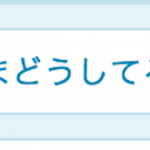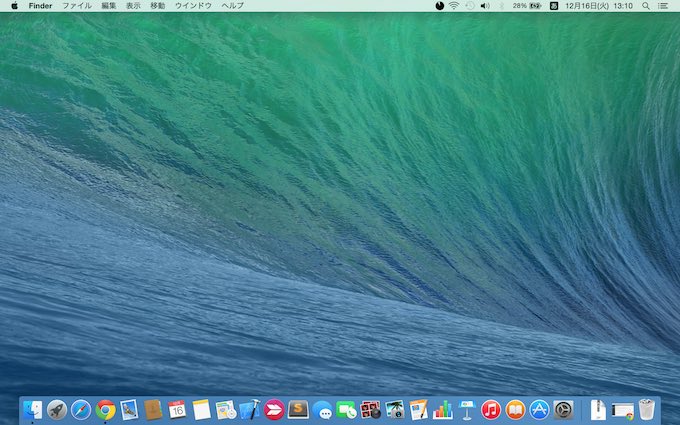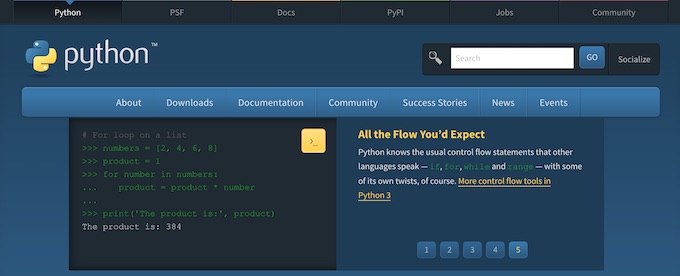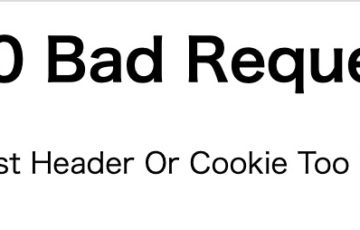Windowsがビジーになって「なんかヤバい!」って状態になった時はパソコンをセーフモードで起動し直したりするものです。
Macでも同じようにトラブルが起きた時は、セーフモードで起動してみるのも一般的な対処法のようです。
セーフモードで一度起動してから再起動してみるだけでトラブルが改善することがかなりあるようですね。
ですが、どうやってセーフモードで起動させるのでしょう?Appleメニューの中にも項目が見当たりません。Macビギナーにはわかりません。
ということで、Macをセーフモードで起動する方法をまとめておきましょう。
Macをセーフモードで起動する方法
セーフモード(セーフブートとも呼ばれる)は、Macを起動する方法の1つであり、起動時に所定のチェックを行い、一部のソフトウェアが自動的に読み込まれたり、起動したりしないようにしたりするものです。このあたりの内部的な細かい内容は初心者としてはとりあえずここは無視します。セーフモードの起動でMacの挙動が戻るならばまずは十分です。
Macをセーフモードで起動する手順
次の手順でMacをセーフモードで起動することができます。
- Macのシステムを終了させる。
- 電源ボタンを押す。
- バ〜ン♪の起動音が鳴ったらすぐに「shift」キーを押しっぱなしにする。
- 画面にAppleロゴ・プログレスバーが表示されたら「shift」キーを放す。
- (通常の起動よりも時間がかかるので、しばらくジッと我慢する)
- セーフモードで起動完了。
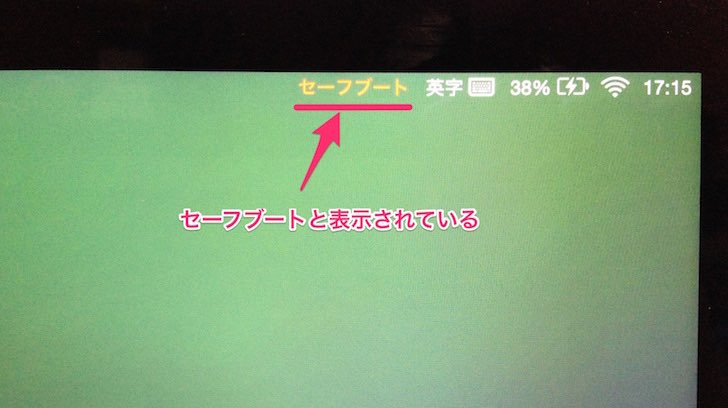
モニター右上に「セーフブート」と表示されてます。これで無事セーフモードで起動完了です。
とくに何も設定することがなければそのまま再起動します。
まとめ
セーフモードはMacの挙動がおかしくなったときにまず試してみるべき操作です。
Macに不具合が生じた時にセーフモードで起動して再起動するだけでもかなりのことが改善されることが多いようです。
先日のYosemiteのアップデードで様々な不具合が修正されましたが、アップデート前の不具合もこの再起動だけで改善されたものもありました。
Macビギナーのトラブル解決はまずここから!